Als Minecraft Spieler führt kein Weg am Hauptmenü vorbei und dort startet auch unsere heutige Vorstellung für dich. Normalerweise ist das Layout in einem etwas hellerem grau vorzufinden und gibt dir das typische Minecraft-Gefühl. Hier kommt das neue Minecraft Dark Mode Texture Pack ins Spiel, denn es ist eine dunklere Alternative zur standardmäßigen Vanilla-Benutzeroberfläche. Wenn du beispielsweise ein Abenteuer im Einzelspieler startest, dann verwandelt sich deine GUI und dein Inventar in ein düsteres Aussehen.
Außerdem sind zusätzlich Herzen, der Hungerbalken und die gesamte HUD (Head-up Display) im Minecraft Dark Mode Theme. Und das coole daran ist, dass du KEINE Dark Mod dafür benötigst, sondern lediglich unser Darkmode Texture Pack. Sobald du unser Minecraft Texture Pack aktiviert hast, wirst du auch beim nächsten Spielstart eine Veränderung vorfinden, denn der Minecraft Dark Mode ist auch im Ladebildschirm für dich zu sehen.
Dark Mode Texture Pack für Minecraft PE und Bedrock
Selbstverständlich gibt es von uns auch eine Bedrock Dark Mode Version. In Folge dessen ist der Darkmode in Minecraft PE vollständig vorhanden und ist mindestens genauso gut wie bei der Java Version. Unter anderem wird auch hier die UI abgedunkelt und schont deine Augen. In unseren Tests hat das Texture Pack sehr gut für iPhone (iOS), Samsung (Android) und PC (Windows 10) funktioniert. Mit Sicherheit klappt es auch mit der Installation, wenn du ein anderes Betriebssystem benutzt.
Allerdings ist das Texture Pack vielmehr eine Erweiterung für dein Spielerlebnis, denn es fügt keine neuen Texturen für Blöcke oder Gegenstände hinzu. Daher empfehlen wir dir ein weiteres Minecraft Texture Pack zu installieren, um dir den größtmöglichen Spielspaß zu ermöglichen. Grundsätzlich haben wir unseren Dark Mode für die neueste Version veröffentlicht, aber du kannst das Pack ebenfalls völlig problemlos in allen anderen verfügbaren Spielversionen benutzen.
Dark Mode wurde erstmals am 23. Oktober 2019 veröffentlicht und ist mit diesen Minecraft Versionen spielbar: 1.21.3 – 1.21.2 – 1.21.1 – 1.21 – 1.20.6 – 1.20.5 – 1.20.4 – 1.20.3 – 1.20.2 – 1.20.1 – 1.20 – 1.19.4 – 1.19.3 – 1.19.2 – 1.19.1 – 1.19 – 1.18.2 – 1.18.1 – 1.18 – 1.17.1 – 1.17 – 1.16.5 – 1.16.4 – 1.16.3 – 1.16 – 1.15.2 – 1.15 – 1.14.4 – 1.14 – 1.13.2 – 1.13 – 1.12.2 – 1.12 – 1.11.2 – 1.11 – 1.10.2 – 1.10 – 1.9.4 – 1.9 – 1.8.9 – 1.8 – 1.7.10 – 1.7 – 1.6.4
- ✔️ Mod Support
Video & Screenshots
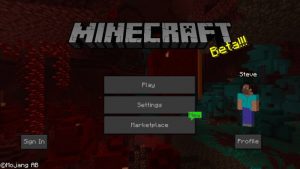


Vergleichstool
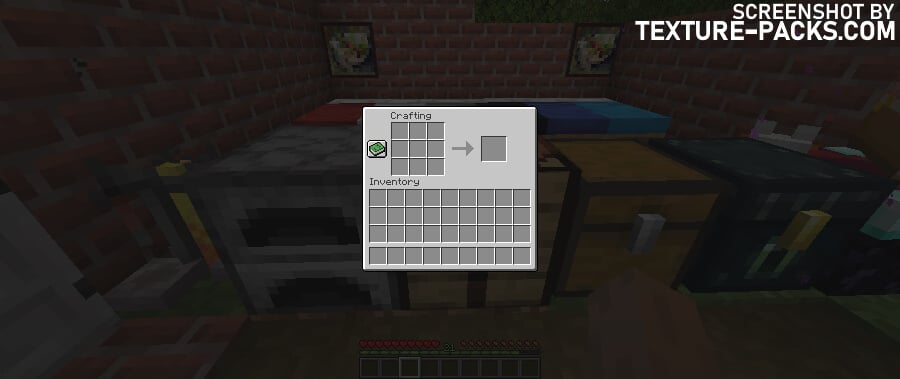
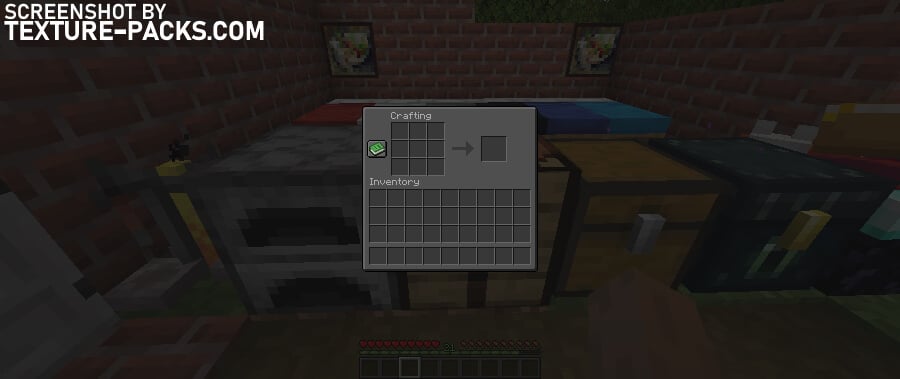
Wie installiert man das Dark Mode Texture Pack?
- Um alle coolen Funktionen dieses Packs nutzen zu können, lade OptiFine herunter und installiere es.
- Downloade das Dark Mode Texture Pack für Minecraft. Wähle unten im Downloadbereich die Datei, die zu deiner Minecraft Edition und Version passt.
- Starte Minecraft.
- Klicke im Hauptmenü auf "Optionen …".
- Gehe in den Optionen zum Untermenü "Ressourcenpakete …".
- Klicke unten links auf "Paketordner öffnen", um einen Ordner mit dem Titel "resourcepacks" zu öffnen.
- Verschiebe die heruntergeladene ZIP-Datei in deinen "resourcepacks"-Ordner. Oder ziehe das Pack einfach per Drag & Drop in Minecraft. Allerdings funktioniert die zweite Methode nur, wenn du im Fenstermodus spielst.
- Du siehst das Pack auf der linken Seite des Auswahlmenüs. Entpacke die Datei, falls du das Pack nicht in der Liste sehen kannst.
- Bewege den Mauszeiger über das Icon des Packs und klicke auf den Pfeil, der nach rechts zeigt. Manchmal warnt dich das Spiel, dass ein Pack für eine neuere oder ältere Minecraft Version erstellt wurde. Dabei handelt es sich oft um einen Fehler. Du kannst das Pack trotzdem problemlos aktivieren, indem du einfach auf "Ja" klickst, wenn du dazu aufgefordert wirst.
- Klicke auf "Fertig" und alle Inhalte werden geladen.
Dark Mode Texture Pack herunterladen
[MCPACK] Download Dark Mode Texture Pack
Java Edition:
[16x] [1.20.6 – 1.20.2] Download Dark Mode Texture Pack
[16x] [1.20.1 – 1.20] Download Dark Mode Texture Pack
[16x] [1.19.X] Download Dark Mode Texture Pack
[16x] [1.18.X] Download Dark Mode Texture Pack
[16x] [1.17.X] Download Dark Mode Texture Pack
[16x] [1.16.X] Download Dark Mode Texture Pack
[16x] [1.15.X] Download Dark Mode Texture Pack
[16x] [1.14.X] Download Dark Mode Texture Pack
[16x] [1.13.X] Download Dark Mode Texture Pack
[16x] [1.12.X] Download Dark Mode Texture Pack
[16x] [1.11.X] Download Dark Mode Texture Pack
[16x] [1.10.X] Download Dark Mode Texture Pack
[16x] [1.9.X] Download Dark Mode Texture Pack
[16x] [1.8.X] Download Dark Mode Texture Pack
[16x] [1.7.X] Download Dark Mode Texture Pack
[16x] [1.6.X] Download Dark Mode Texture Pack
Dark Mode Modded:
[16x] [1.18.X] Download Modded Texture Pack
[16x] [1.17.X] Download Modded Texture Pack
[16x] [1.16.X] Download Modded Texture Pack

Bei mir ist das Inventar GUI nicht transparent also wie in den Bildern, liegt das an Optifine oder soll das so sein.
ich will das haben